Comment empêcher un abonné de voir votre compte sur Instagram

Il peut arriver un moment où vous souhaitiez supprimer certains abonnés de votre profil Instagram pour une raison ou une autre. Heureusement, Instagram permet aux membres
Pour un système d'exploitation de 37 ans, Windows a certainement beaucoup de problèmes. Alors que la plupart d'entre eux sont facilement résolvables, que faisons-nous lorsque l'erreur n'a pas d'origine spécifique ?
Chaque erreur dans Windows est accompagnée d'un code cryptique, l'une de ces erreurs a le code 0x80004005 et est classée comme une « erreur non spécifiée » par Microsoft lui-même. L'erreur 0x80004005 est rencontrée en relation avec un large éventail d'autres problèmes. On peut rencontrer cette erreur lors de l'installation ou de la mise à jour du système d'exploitation Windows, de l'extraction d'un fichier compressé, de la tentative d'accès à un fichier ou d'un dossier partagé, du démarrage / de la configuration d'une machine virtuelle, de la réception de courriers dans Outlook, entre autres.

Contenu
Correction du code d'erreur 0x80004005 : erreur non spécifiée dans Windows 10
Assurez-vous de créer un point de restauration , juste au cas où quelque chose se passe mal.
Il n'existe pas de méthode unique pour résoudre l'erreur 0x80004005 et le processus de dépannage varie en fonction de l'endroit et de la manière dont l'erreur se produit. Cela dit, nous élaborerons sur chacun des différents scénarios/cas où l'erreur pourrait apparaître tout en vous donnant également quelques méthodes pour la résoudre.
Cas 1 : Correction de l'erreur 0x80004005 lors de la mise à jour de Windows
L'erreur 0x80004005 est le plus souvent rencontrée lors de la tentative de mise à jour de Windows. Bien que la raison de l'erreur ne soit pas connue, elle peut être due à des fichiers et des services corrompus. L'erreur est également liée explicitement à la mise à jour KB3087040. La mise à jour a été spécifiquement envoyée pour rectifier les problèmes de sécurité avec Internet Explorer, cependant, les utilisateurs ont signalé que le téléchargement de la mise à jour échoue et que le message d'erreur qui arrive contient le code 0x80004005.
Essayez les méthodes ci-dessous si vous rencontrez également le code d'erreur 0x80004005 lorsque vous essayez de mettre à jour Windows 10.
Solution 1 : exécuter l'utilitaire de résolution des problèmes de Windows Update
La première solution pour toute erreur rencontrée sous Windows consiste à exécuter l'utilitaire de résolution des problèmes. Suivez les étapes ci-dessous pour exécuter l'utilitaire de résolution des problèmes de Windows Update :
1. Cliquez sur le bouton Démarrer ou appuyez sur la touche Windows et recherchez le Panneau de configuration . Appuyez sur Entrée ou cliquez sur Ouvrir une fois les résultats de la recherche renvoyés.

2. Dans la liste des éléments du Panneau de configuration, cliquez sur Dépannage .
Remarque : modifiez la taille des icônes pour faciliter leur recherche. Cliquez sur le menu déroulant à côté de Afficher par et sélectionnez de petites icônes.

3. Dans la fenêtre de dépannage, cliquez sur Afficher tout présent dans le panneau de gauche pour vérifier tous les problèmes informatiques pour lesquels vous pouvez utiliser le dépanneur.

4. Faites défiler jusqu'en bas pour trouver Windows Update et double-cliquez dessus.
Les utilisateurs de Windows 7 et 8 peuvent télécharger l'utilitaire de résolution des problèmes de Windows Update à partir de la page Web suivante : Windows Update Troubleshooter .
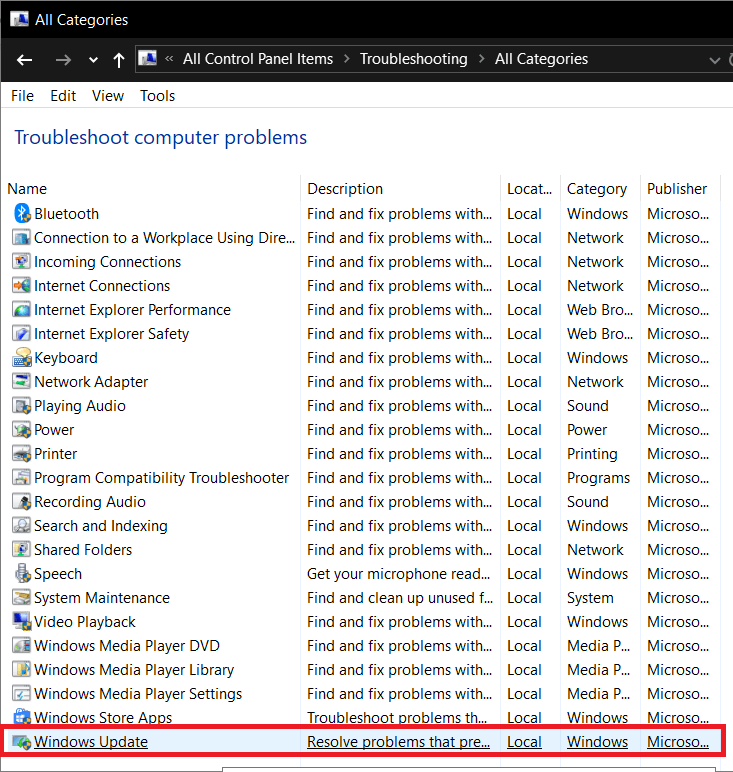
5. Cliquez sur Avancé .

6. Cochez la case à côté de « Appliquer les réparations automatiquement » et appuyez sur Suivant .

Laissez le dépanneur suivre son cours et suivez les invites/instructions à l'écran pour terminer le dépannage.
Solution 2 : exécuter une analyse du vérificateur de fichiers système
L'exécution d'une analyse SFC est l'une des méthodes les plus simples pour rechercher les fichiers corrompus et les restaurer. Pour exécuter une analyse SFC-
1. Lancez l'invite de commande en tant qu'administrateur
une. Appuyez sur la touche Windows + X et sélectionnez Invite de commandes (Admin)
b. Recherchez Invite de commandes dans la barre de recherche et sélectionnez Exécuter en tant qu'administrateur dans le panneau de droite
2. Tapez la ligne de commande suivante sfc /scannow et appuyez sur Entrée.

L'analyse peut prendre un certain temps selon l'ordinateur.
Solution 3 : supprimez le contenu du dossier de téléchargement de Windows Update
L'erreur peut également être causée par des fichiers corrompus dans le dossier de téléchargement de Windows Update. La suppression manuelle de ces fichiers devrait aider à résoudre l'erreur 0x80004005.
1. Tout d'abord, lancez l'explorateur de fichiers en double-cliquant sur son icône de raccourci sur votre bureau ou en appuyant sur le raccourci clavier Touche Windows + E.
2. Dirigez-vous vers l'emplacement suivant - C:\Windows\SoftwareDistribution\Download
(Cliquez sur l'espace négatif dans la barre d'adresse, copiez-collez le chemin ci-dessus et appuyez sur Entrée)

3. Appuyez sur Ctrl + A pour sélectionner tous les éléments, faites un clic droit et sélectionnez Supprimer (ou appuyez directement sur la touche Suppr de votre clavier)

Un message de confirmation devrait apparaître lorsque vous sélectionnez supprimer, confirmez votre action pour tout supprimer. Aussi, allez-y et videz votre corbeille une fois que vous avez terminé de supprimer le dossier Téléchargements.
Solution 4 : redémarrer les services de mise à jour Windows
Toutes les activités liées à la mise à jour de Windows, telles que le téléchargement du fichier de mise à jour et son installation, sont gérées par de nombreux services différents. Si l'un de ces services ne fonctionne pas correctement/s'il est corrompu, le 0x80004005 peut être rencontré. Le simple fait d'arrêter les services de mise à jour, puis de les redémarrer, devrait vous aider.
1. Ouvrez l'invite de commande en tant qu'administrateur en utilisant l'une des méthodes mentionnées précédemment.
2. Tapez les commandes suivantes une par une (appuyez sur Entrée après chaque commande) pour arrêter/mettre fin aux services de mise à jour :
net stop wuauserv net stop bits net stop confidenceinstaller net stop appidsvc net stop cryptsvc

3. Maintenant, redémarrez tous les services en tapant les commandes suivantes. Encore une fois, n'oubliez pas de les saisir un par un et appuyez sur la touche Entrée après chaque ligne.
net start wuauserv net start bits net start confidenceinstaller net start appidsvc net start cryptsvc

4. Maintenant, essayez de mettre à jour Windows et vérifiez si le « Code d'erreur 0x80004005 : Erreur non spécifiée » réapparaît .
Solution 5 : mettre à jour Windows manuellement
Enfin, si aucune des méthodes ci-dessus n'a fonctionné, il peut être préférable de mettre à jour manuellement Windows.
Pour mettre à jour manuellement Windows – Lancez votre navigateur préféré, ouvrez le lien suivant Microsoft Update Catalog et dans la zone de recherche, tapez le code KB de la mise à jour que vous souhaitez installer.
Téléchargez le fichier de mise à jour et une fois téléchargé, double-cliquez dessus et suivez les invites à l'écran pour installer la mise à jour manuellement.

Cas 2 : lors de l'extraction de fichiers
L'erreur 0x80004005 est également rencontrée lors de l'extraction d'un fichier compressé. Si l'erreur se produit explicitement lors de l'extraction, essayez d'abord d'utiliser une autre application d'extraction ( Télécharger 7-zip ou Winrar Téléchargement gratuit). Assurez-vous également que le fichier est bien un fichier extractible et qu'il n'est pas protégé par un mot de passe.
Une autre raison de l'erreur peut être la nature surprotectrice de votre antivirus. Certaines applications antivirus empêchent l'extraction de fichiers compressés pour protéger votre ordinateur, mais si vous êtes sûr que le fichier compressé que vous essayez d'extraire ne contient aucun fichier malveillant, désactivez temporairement votre antivirus. Essayez maintenant d'extraire le fichier. Si vous avez réussi à extraire le fichier, envisagez de supprimer définitivement votre application antivirus actuelle et d'en installer une autre.
Néanmoins, si les deux méthodes ci-dessus échouent, nous essaierons de résoudre le problème en réenregistrant deux bibliothèques de liens dynamiques (DLL) à l'aide de l'invite de commande.
1. Lancez l'invite de commande en tant qu'administrateur en utilisant l'une des méthodes expliquées précédemment.
2. Dans la fenêtre d'invite de commande, tapez la commande suivante et appuyez sur Entrée.
regsvr32 jscript.dll

3. Maintenant, tapez regsvr32 vbscript.dll et appuyez sur Entrée.

Enfin, redémarrez votre ordinateur et essayez de décompresser le fichier au retour. L'erreur 0x80004005 ne devrait plus se produire.
Si l'erreur 0x80004005 apparaît lors de l'exécution d'autres opérations sur les fichiers, telles que la copie ou le changement de nom, essayez d'exécuter l'utilitaire de résolution des problèmes Fichiers et dossiers. Faire cela:
1. Rendez-vous sur la page Web suivante et téléchargez les fichiers nécessaires : Diagnostiquez et réparez automatiquement les problèmes de fichiers et de dossiers Windows . Une fois téléchargé, cliquez sur le fichier winfilefolder.DiagCab pour exécuter l' utilitaire de résolution des problèmes de fichiers et de dossiers.

2. Cliquez sur Avancé et cochez l'option "Appliquer les réparations automatiquement". Cliquez sur le bouton Suivant pour commencer le dépannage.

3. Une fenêtre s'enquérant des problèmes rencontrés apparaîtra. Sélectionnez les problèmes que vous avez rencontrés en cochant la case à côté d'eux et enfin cliquez sur Suivant .

Laissez l'utilitaire de résolution des problèmes suivre son cours, pendant ce temps, suivez toutes les instructions à l'écran qui s'affichent. Une fois terminé, vérifiez si vous pouvez corriger le code d'erreur 0x80004005 sous Windows 10.
Cas 3 : sur la machine virtuelle
Le 0x80004005 peut également être causé lorsque vous essayez d'accéder à des fichiers ou des dossiers partagés ou en raison d'une erreur de machine virtuelle. Dans les deux cas, la suppression d'une clé de registre ou la mise à jour de l'éditeur de registre est connue pour résoudre le problème.
Solution 1 : supprimer la clé de registre
Soyez extrêmement prudent lorsque vous suivez le guide ci-dessous, car l'Éditeur du Registre est un outil puissant et tout incident peut causer plusieurs autres problèmes.
1. Ouvrez l'Éditeur du Registre Windows par l'une des méthodes suivantes
une. Lancez la commande Exécuter (touche Windows + R), tapez regedit et appuyez sur Entrée.
b. Cliquez sur le bouton Démarrer ou appuyez sur la touche Windows de votre clavier et recherchez l' Éditeur du Registre . Appuyez sur Entrée lorsque la recherche revient.

Quelle que soit la méthode d'accès, un message de contrôle de compte d'utilisateur demandant l'autorisation d'autoriser l'application à apporter des modifications au système apparaîtra. Cliquez sur oui pour accorder l'autorisation.
2. Dirigez-vous vers le chemin de registre suivant
HKEY_LOCAL_MACHINE\SOFTWARE\Microsoft\Windows NT\CurrentVersion\AppCompatFlags\Layers

3. Maintenant, vérifiez le panneau de droite pour voir si une clé existe. Si tel est le cas, cliquez avec le bouton droit sur la clé et sélectionnez Supprimer . Si la clé n'existe pas, essayez la méthode suivante.

Solution 2 : mettre à jour le registre Windows
1. Lancez à nouveau l' Éditeur du Registre Windows en utilisant l'une des méthodes expliquées précédemment.
2. Naviguez jusqu'au chemin suivant
HKEY_LOCAL_MACHINE\SOFTWARE\Microsoft\Windows\CurrentVersion\Policies\System

3. Cliquez avec le bouton droit sur une zone vide dans le panneau de droite et sélectionnez nouveau . En fonction de l'architecture de votre système, créez l'une des clés ci-dessous.
Pour les systèmes 32 bits : créez une valeur DWORD et nommez-la LocalAccountTokenFilterPolicy.
Pour les systèmes 64 bits : créez une valeur QWORD (64 bits) et nommez-la LocalAccountTokenFilterPolicy.

4. Une fois créé, double-cliquez sur la clé ou cliquez avec le bouton droit et sélectionnez Modifier .

5. Définissez les données de la valeur sur 1 et cliquez sur OK .

Redémarrez votre ordinateur et vérifiez si l'erreur persiste.
Solution 3 : désinstaller Microsoft 6to4
Dans la méthode finale, nous désinstallons tous les appareils Microsoft 6to4 du gestionnaire de périphériques .
1. Lancez le Gestionnaire de périphériques par l'une des méthodes suivantes.
une. Ouvrez Exécuter (touche Windows + R), tapez devmgmt.msc ou hdwwiz.cpl et appuyez sur Entrée.

b. Cliquez sur le bouton Démarrer ou appuyez sur la touche Windows, recherchez le Gestionnaire de périphériques et cliquez sur Ouvrir.
c. Appuyez sur la touche Windows + X (ou cliquez avec le bouton droit sur le bouton Démarrer) et sélectionnez Gestionnaire de périphériques dans le menu utilisateur avancé.
2. Cliquez sur Afficher situé dans la rangée supérieure de la fenêtre et sélectionnez Afficher les périphériques cachés.
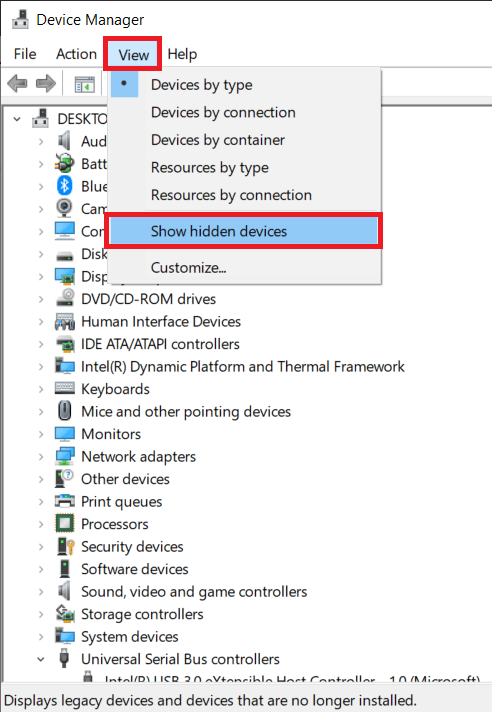
3. Double-cliquez sur Adaptateurs réseau ou cliquez sur la flèche à côté.

4. Cliquez avec le bouton droit sur Microsoft 6to4 Adapter et sélectionnez Désinstaller . Répétez cette étape pour tous les appareils Microsoft 6to4 répertoriés sous Cartes réseau.
Après avoir supprimé tous les appareils Microsoft 6to4, redémarrez votre ordinateur et vérifiez si vous pouvez corriger le code d'erreur 0x80004005 sous Windows 10.
Cas 4 : lors de l'accès aux e-mails dans Outlook
Microsoft Outlook est une autre application souvent associée à l'erreur 0x80004005. L'erreur se produit à diverses occasions – lorsque l'utilisateur essaie d'accéder à ses e-mails, à l'arrivée de nouveaux messages, et parfois même lors de l'envoi d'un e-mail. Il y a deux raisons principales à l'erreur. Premièrement, votre application antivirus bloque les nouveaux messages, et deuxièmement, il y a un problème avec les notifications pour les nouveaux messages.
Désactivez temporairement votre logiciel antivirus et vérifiez si l'erreur persiste. Si la désactivation de l'antivirus n'a pas aidé, suivez le guide ci-dessous et désactivez la nouvelle fonctionnalité de notifications de courrier dans Outlook pour éliminer l'erreur.
1. Comme évident, tout d'abord, lancez Outlook et ouvrez votre compte. Cliquez sur Outils .
2. Ensuite, cliquez sur Options et passez à l' onglet Préférences .
3. Cliquez sur Options de courrier électronique et décochez la case à côté de « Afficher un message de notification à l'arrivée d'un nouveau courrier » pour désactiver la fonctionnalité.
4. Cliquez sur OK puis à nouveau sur OK pour quitter.
Cas 5 : Supprimer les fichiers temporaires corrompus
Comme solution finale pour résoudre l'erreur 0x80004005, nous supprimerons tous les fichiers temporaires sur nos ordinateurs, ce qui aidera également à éliminer tous les fichiers corrompus pouvant être à l'origine de l'erreur. Pour ce faire, nous utiliserons l'application de nettoyage de disque intégrée.
1. Appuyez sur la touche Windows + S, recherchez Nettoyage de disque et appuyez sur Entrée.
Sinon, lancez la commande run, tapez cleanmgr et appuyez sur Entrée.
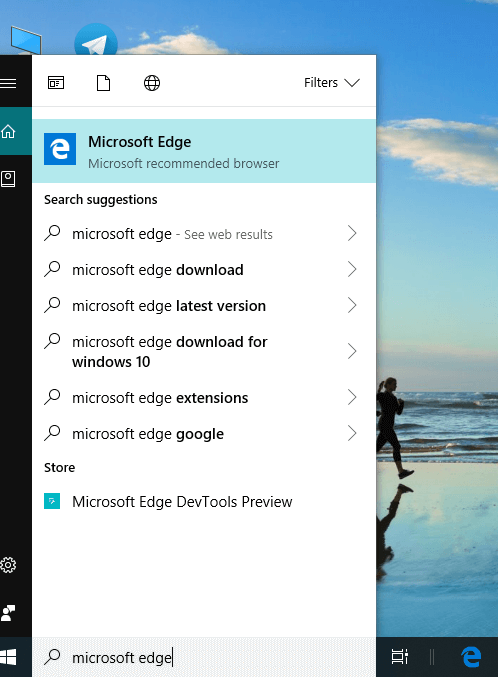
2. Après un certain temps de numérisation , la fenêtre de l'application répertoriant les différents fichiers à supprimer apparaîtra.

3. Cochez la case à côté de Fichiers Internet temporaires (assurez-vous que seuls les fichiers Internet temporaires sont sélectionnés) et cliquez sur Nettoyer les fichiers système .

Pour supprimer manuellement tous les fichiers temporaires :
Appuyez sur la touche Windows + S, tapez %temp% dans la barre de recherche et appuyez sur Entrée. Le dossier contenant tous les fichiers et dossiers temporaires s'ouvrira. Appuyez sur Ctrl + A sur votre clavier pour sélectionner tous les fichiers, puis appuyez sur supprimer .

Une fois que vous avez terminé de supprimer les fichiers temporaires, lancez la corbeille et supprimez également les fichiers à partir de là !
Conseillé:
Voilà, vous avez appris avec succès comment corriger l'erreur 0x80004005 sur Windows 10, mais si vous avez encore des questions concernant ce message, n'hésitez pas à les poser dans la section des commentaires.
Il peut arriver un moment où vous souhaitiez supprimer certains abonnés de votre profil Instagram pour une raison ou une autre. Heureusement, Instagram permet aux membres
Malgré de nombreux efforts, la VR n’a jamais vraiment réussi à percer dans la cour des grands. Bien que l'on puisse soutenir que le PlayStation VR et le Samsung Gear VR l'ont aidé
Votre réseau d'entreprise est peut-être verrouillé de manière plus sécurisée que Fort Knox, mais cela ne signifie pas que vos employés travaillant à distance et itinérants se portent si bien.
Les joueurs adorent les consoles Xbox pour leur rétrocompatibilité, ce qui signifie que les joueurs peuvent utiliser des accessoires plus anciens sur les consoles les plus récentes. Avec la sortie de Xbox
L'une des fonctionnalités les plus impressionnantes de Microsoft Excel est que vous pouvez partager vos fichiers avec d'autres à des fins de visualisation/modification. Cependant, il vous arrive parfois
Les chaînes Telegram peuvent être un excellent moyen de rester au courant des dernières mises à jour sur la politique, les sports, les affaires ou tout autre sujet qui vous intéresse. En tant que chaîne
« The Legend of Zelda : Tears of the Kingdom » offre une variété de choix en matière de construction de véhicules ou de machines utilisés dans le jeu. Partout
Blox Fruits offre un incroyable arsenal d'armes avec lesquelles les joueurs peuvent se battre, et la Saber Version 2 (V2) est une excellente lame à ajouter à votre inventaire. C'est
Les thèmes MIUI peuvent être une bouffée d'air frais pour un utilisateur Xiaomi Android. Cela leur permet de changer l'apparence de leur téléphone aussi souvent que leurs humeurs. Si vous êtes un MIUI
Les astuces peuvent rendre le processus de jeu plus amusant et vous faire gagner beaucoup de temps. En fait, les astuces sont si importantes dans les Sims 4 que même les développeurs du jeu
Il est indéniable que les applications de messagerie, comme Gmail, ont une influence significative sur la façon dont nous interagissons aujourd'hui, tant sur le plan social que professionnel. Ils vous permettent
Si vous recherchez un outil de gestion de projet pour les petites entreprises ou les grandes organisations et que vous avez limité votre choix à Monday.com ou Asana, nous
https://www.youtube.com/watch?v=st5MKQIS9wk Vous n'avez pas besoin d'être un criminel recherché ou un homme mystérieux international pour avoir besoin d'un numéro de téléphone temporaire.
En tant que l'un des réseaux sociaux les plus populaires, Instagram offre de nombreuses fonctionnalités intéressantes à ses utilisateurs. Même si elle est fiable la plupart du temps, l'application
Essayez-vous de trouver le profil Instagram de quelqu'un et tout ce que vous obtenez est « Utilisateur introuvable » ? Ne t'inquiète pas; tu n'es pas le seul. Ce
La connexion de votre compte Spotify et Discord permet à vos amis de chaîne de voir la musique que vous écoutez pendant la diffusion. Ils ont la possibilité d'écouter
Si vous possédez une petite entreprise, vous saurez à quel point faire des courses peut être exigeant. Vous devez suivre de nombreuses choses pour vous assurer que tout se passe bien.
Un nouveau kit Nintendo Labo Toy-Con est en route, réjouissez-vous les fans de créations en carton ! Nintendo vient de publier une vidéo qui examine de près le
Les notifications de Google Chrome ont été initialement configurées pour profiter aux utilisateurs, mais elles sont plutôt gênantes pour beaucoup. Si vous êtes du genre à préférer ne pas
L’une des applications de messagerie les plus utilisées au monde est WhatsApp. Ainsi, où que vous alliez, si une connexion Wi-Fi est disponible, vous pouvez continuer à utiliser


















